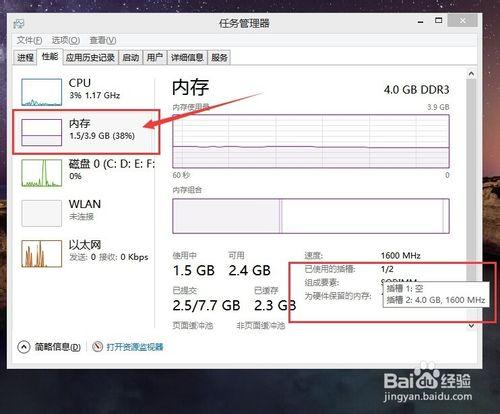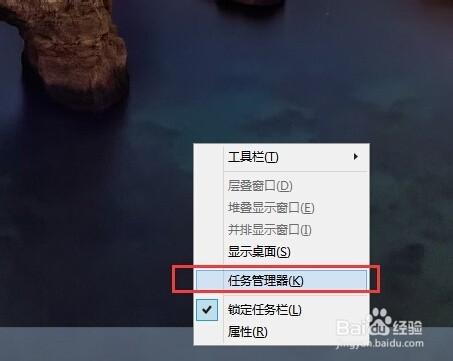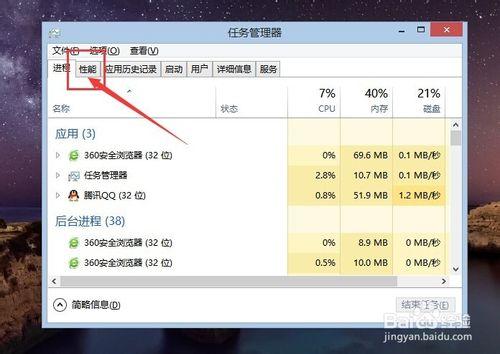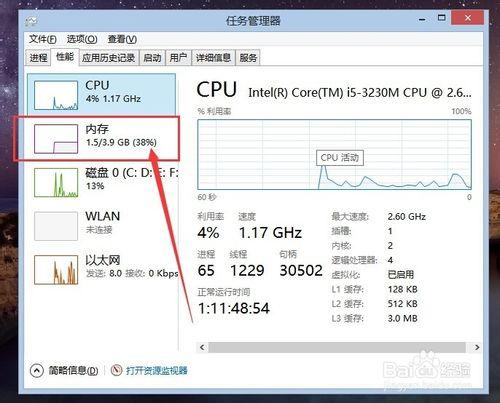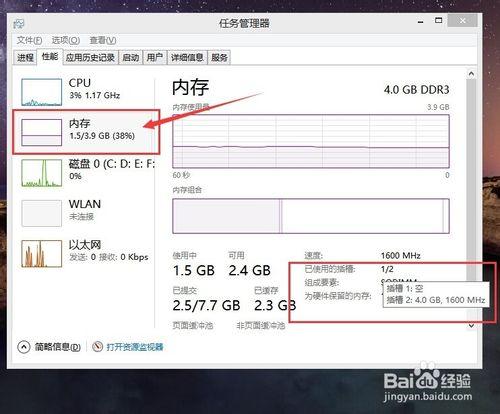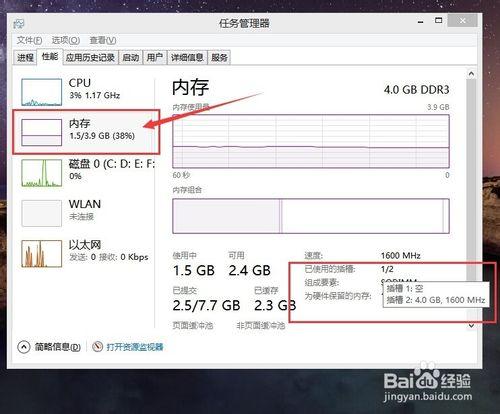現如今,升級自己的膝上型電腦配置已經成了大勢所趨,一般來說升級的無非就是多加一根記憶體條,問題是,你的電腦配備了額外的記憶體條插孔了麼?好了,接下來就請大家速來圍觀我的經驗啦。
工具/原料
工作管理員
方法/步驟
首先,請大家對著電腦桌面的工作列圖示擊右鍵,選擇“工作管理員”。
開啟工作管理員之後,點選“效能”頁面,將工作管理員的狀態顯示頁面切換到硬體的效能指標顯示頁面。
接下來,點選“記憶體”,然後我們就能看到記憶體條的執行狀態啦,不過彆著急,好戲還在後頭呢。
如下圖所示,檢視如圖所示的位置,然後我們就能看到清晰地顯示出了,記憶體條插槽有兩個,只使用了一個,嗯哼,就是這麼簡單。
溫馨提示:此功能僅限在Win8系統中才可以使用哦,因為只有在Win8系統的工作管理員中才有這個功能,如果你也想體驗的話,那麼就趕緊升級自己的作業系統咯。
注意事項
電腦日常操作經驗,為作者平時操作過程所總結出來的經驗,如果你喜歡本經驗,請繼續關注本系列文件,後期將會推出更多優秀的文章。
如果你覺得本篇經驗對你有幫助,請關注下作者,投上寶貴的一票,謝謝!